
维拍vpai home app
版本:v2.0.3 安卓版大小:16.04M
类别: 视频影音 系统:Android
立即下载
版本:v2.0.3 安卓版大小:16.04M
类别: 视频影音 系统:Android
立即下载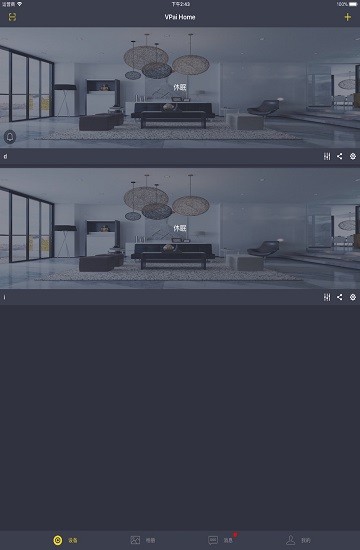
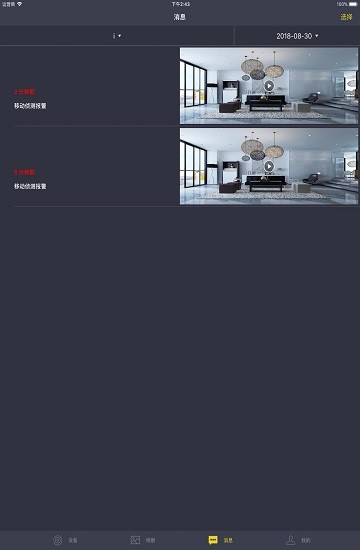
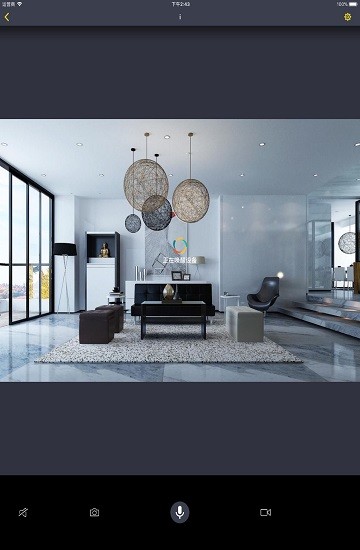
vpai home安卓版可以在手机上管理摄像机以及可视门铃,一台手机可以同时管理多个监控设备,支持自由切换,可以查看实时的监控视频,有贴心的回看功能,当监控环境中出现异常的时候手机还可以收到报警信息,喜爱的朋友赶快下载体验吧!
vpai home app安卓版是vpai home系列的专用软件。它提供了一个用户友好直观的界面,让用户操作和控制家用vpai系列产品。
设备
“设备”菜单是连接相机后的默认视图。它会显示已经连接vpai home app 的所有设备清单。
我的
“我的”菜单可便于您管理您的账户、警报信息以及分享您的vpai home app 给您的好友。
相册
“相册”菜单可便于您回看、删除或分享您录制的视频和图片。
消息
“消息”菜单可便于您浏览所有相机侦测到可疑人员/物体的可疑活动后,发送的警报视频及图片信息。
1.在您的移动设备上安装并打开vpai home app,用你的邮箱,微信,facebook或line账户登录。打开您的vpai home相机电源。对于全景网络摄像机,需要您将机器连接到合适的usb适配器上开机。
2. 点击“+”添加相机,选择对应的设备。当led闪烁时,点击“开始配置”按钮。
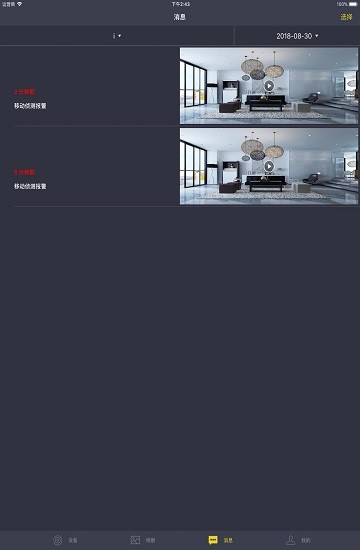
3. 从可用wi-fi连接列表中选择wi-fi热点,按下“下一步”,弹出二维码。
4. 将你的相机对准二维码,然后按两次相机的开机键开始扫描。扫描完成后,您将听到“扫描完成”的语音提示。摄像机将开始连接到路由器。当连接成功时,你会听到“无线连接成功”的语音提示。
5. 成功绑定相机后,设置相机名称。
1. 添加设备:点击“+”进入添加设备页面。
2. 设备分享:生成设备对应的二维码,与家人分享设备。
3. 扫描二维码:与分享功能配合使用,完成设备连接和分享。
4. 设备预览:显示设备预览图像(非实时),点击预览图像进入操作页面。
5. 用户管理:连接到设备的第一个用户将成为设备管理员,他有权在当前设备上解除其他用户权限。
6. 设备设置:点击设置按钮,进入相机设置界面,对相机参数进行配置。
返回:回到上级界面。
设备设置:进入设备设置页面并配置设备参数。
分辨率设置:将720p的默认分辨率转换为480p或1080p。
拍照:控制设备拍照。
录像:控制设备录制视频。
全屏:全屏显示设备图像。
夜视模式开关:在黑暗或低光照条件下提高能见度。
声音开关:打开和关闭声音播放。
回放时间轴:相机支持启动后自动录像到micro sd卡,移动时间轴可回放录制的视频。
回放日期:点击左边或右边的箭头,选择一个日期,用于播放不同日期的视频。
对讲:点击对讲按钮打开对讲功能或按住按钮录音,松开按钮将语音消息发送到设备播放;按住录音时手指上滑可以取消发送。
高清电池版网络摄像机
全景网络摄像机
智能可视门铃
查看全部